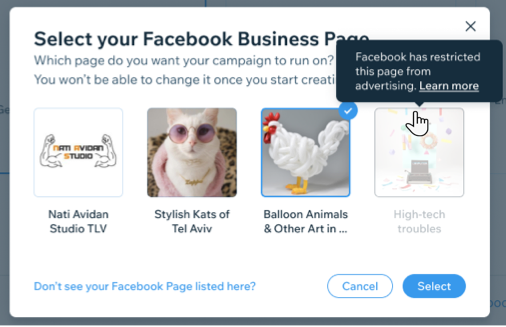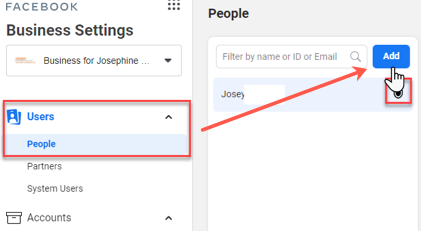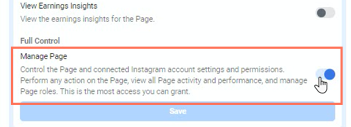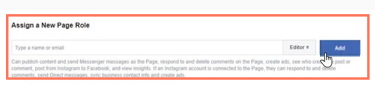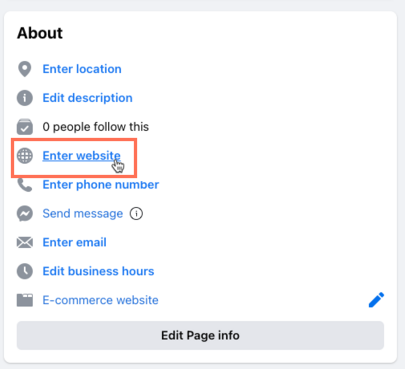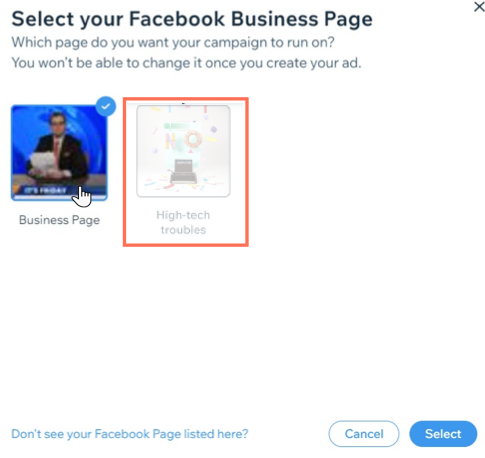Wix で Facebook 広告キャンペーンを実施する前に、すべての設定手順を完了し、Facebook から必要な権限を取得していることを確認してください。
Facebook ページを Wix に接続できない場合は、以下の各手順を完了していることを確認してください。接続ステップで Facebook ページが表示されているのに選択できない場合は、ページにマウスオーバーして問題と解決方法を確認してください。
ステップ 1 | キャンペーン設定の要件をすべて完了していることを確認する
Facebook ページを Wix に接続する前に、以下が完了していることを確認してください:
- サイトを公開し、プレミアムプランにアップグレードしている
- ドメインを接続している
- オンライン決済方法を接続している(サイト販売用)
- 在庫がある(Wix ストア用)
ステップ 2 | 正しい管理者権限があることを確認する
Wix で Facebook 広告キャンペーンを設定・開始するには、Facebook から 2つの管理者権限を取得する必要があります。下記の両方の管理者であることを確認してください:
- キャンペーンを実施する Facebook ページ
- 上記のページに関連する Facebook ビジネスマネージャ
現在のビジネスマネージャのみが Facebook ビジネスマネージャの権限を与えることができます。ただし、どのページ管理者も Facebook ページの権限を与えることができます。正しい権限を取得すると、招待メールが届きます。
現在のビジネスマネージャとページ管理者が 2つの必要な権限を付与する手順は以下の通りです:
Facebook ビジネスマネージャに権限を付与する方法
- ビジネスマネージャのビジネス設定にアクセスします。
- 「ユーザー」クリックします。
- 「追加」をクリックします。
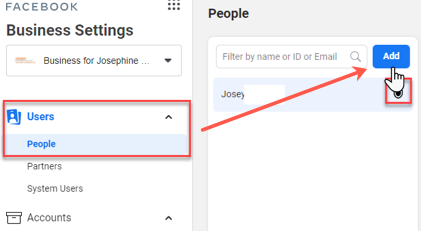
- 追加したいユーザーのメールアドレスを入力します。
- 割り当てられた役割の「管理者アクセス」を選択します。
- 「次へ」をクリックします。
- 最初の列で、アセットのタイプを選択します。
- 2列目で、この権限に追加する個別のアセットを選択します。
注意:「ページを管理」トグルをクリックして、ユーザーがすべてのアセットを管理し、利用可能なすべてのタスクを実行できるようにします。
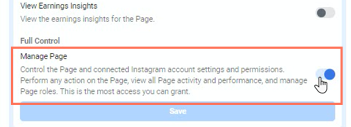
- 「招待」クリックします。
- 該当する Facebook アカウントにログインします。
- ニュースフィードで、左側のメニューにある「ページ」をクリックします。
- Facebook ページに移動し、左下の「設定」をクリックします。
- 左側の「ページの管理権限」をクリックします。
- テキストボックスに名前またはメールアドレスを入力し、該当するユーザーを選択します。
- 「編集者」をクリックして、ドロップダウンメニューから役割を選択します。
- 「追加」をクリックします。
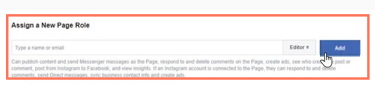
- パスワードを入力して新しい権限の付与を確認します。
注意:ページ管理者として追加するユーザーと現在のページ管理者が Facebook 上で友達ではない場合、新しいユーザーは Facebook ページを管理する前に、まずあなたの招待を承諾する必要があります。
ステップ 3 | その他のトラブルシューティングの手順
この手順で Facebook ページを Wix に接続できない場合、下記を確認してください:
ステップ 1 | Facebook ページが公開されていることを確認する
- Facebook ニュースフィードで、左側のメニューにある「ページ」をクリックします。
- ページに移動し、左下の「設定」をクリックします。
- 「一般」から「公開範囲」をクリックします。
- 「公開する」を選択します。
- 「保存」をクリックします。
ステップ 2 | Wix サイトが Facebook ページのウェブサイトとして掲載されていることを確認する
Wix サイトの URL が、「掲載ウェブサイト」として Facebook ページに追加したサイトと完全に一致している必要があります。この情報は Facebook の基本データセクションで確認できます。
注意:掲載ウェブサイトがなくても問題ありません。Facebook ページに Wix サイトに接続する URL と異なる URL がないことを確認してください。
- Facebook ニュースフィードで、左側のメニューにある「ページ」をクリックします。
- ページに移動し、左側の「ページ情報を編集」をクリックします。
- 編集したいセクションをクリックします(例:「Enter website」)。
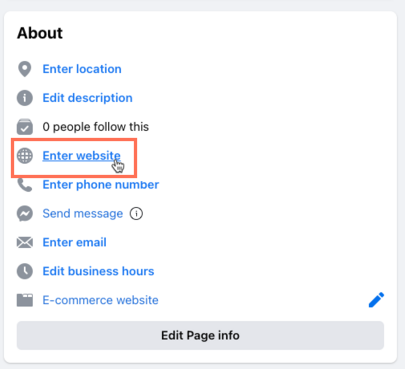
- URL が Wix サイトと一致しない場合は、Wix サイトの URL と一致するように更新します。
ヒント:Wix サイトから Facebook の基本データセクションに URL をコピーして貼り付け、一致することを確認してください。
ステップ 3 | ページの広告が制限されていないことを確認する
Facebook で広告を掲載できないというエラーが表示される場合は、アカウントに制限がかかっている可能性があります。Facebook ビジネスマネージャの
アカウントのクオリティにアクセスして、
アカウントの問題を表示して問題を特定してください。
この問題は Facebook 側にあるため、Facebook でも解決する必要があります。アカウントに未解決の問題がなくなったら、Facebook ビジネスマネージャの「アカウントのクオリティ」ページのスクリーンショットを添えて
Wix カスタマーケアまでお問い合わせください。
注意:Facebook アカウントに使用されているメールアドレスが認証されていることを確認してください。アカウントの問題の要因である可能性があります。
よくある質問
Facebook ビジネスページの接続に関する問題の詳細については、以下の質問をクリックしてください。
接続手順で自分の Facebook ページが表示されない場合はどうなりますか?
- Facebook ビジネスページへの管理者権限があることを確認してください。権限がない場合、管理者に上記のステップ 2「正しい管理者権限があることを確認する」に従うように依頼してください。
- Facebook アカウントから表示されないページに必要な権限があることを確認してください。
自分のページが表示されているのに選択できない場合はどうすればいいですか?
- Facebook ビジネスページが公開済みであることを確認してください。詳細はこちらをご覧ください。
- Facebook ページの管理者と Facebook ビジネスマネージャの管理者であることを確認してください(これらは別々の権限です)。詳細はこちら
- Wix サイトが Facebook ページのウェブサイトとして追加されていることを確認してください。ページの詳細(About)セクションで確認することができます。詳細はこちら
注意:ウェブサイトが表示されていない場合でも問題ありません。Facebook ページの URL が、Wix ストアに接続されるべき URL と同じであることを確認してください。 - そのページが Facebook での広告掲載を制限されていないことを確認してください。詳細はこちらをご覧ください。
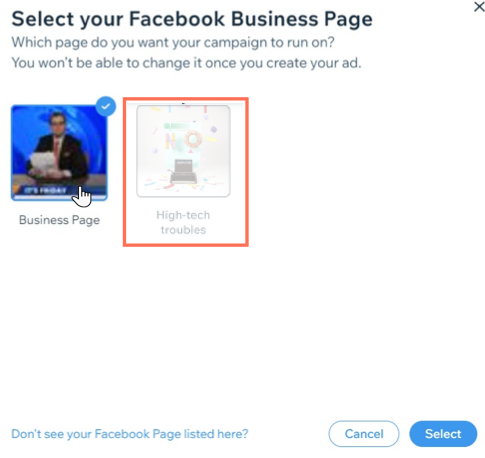
まだ解決しませんか?
サポートが必要な場合は、どのような情報を送信する必要がありますか?
最適なサポートを提供するために、以下の情報をご用意ください:
- 表示されているエラーメッセージのスクリーンショット。
- 発生している問題の詳細と、これまでに行った手順。
- Facebook ビジネスマネージャと Facebook ビジネスページの「管理者」権限の両方があることを示したスクリーンショット。詳細はこちら